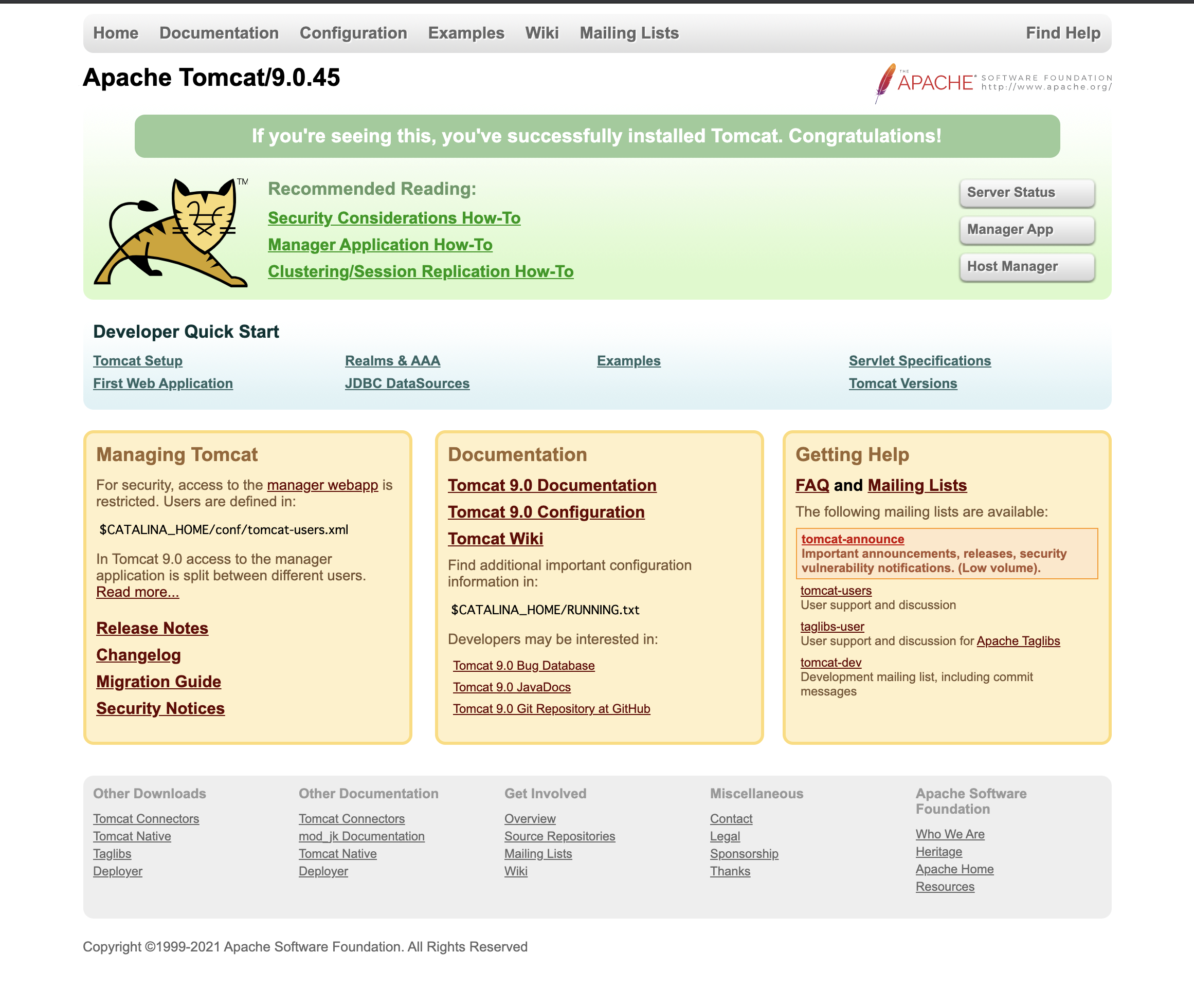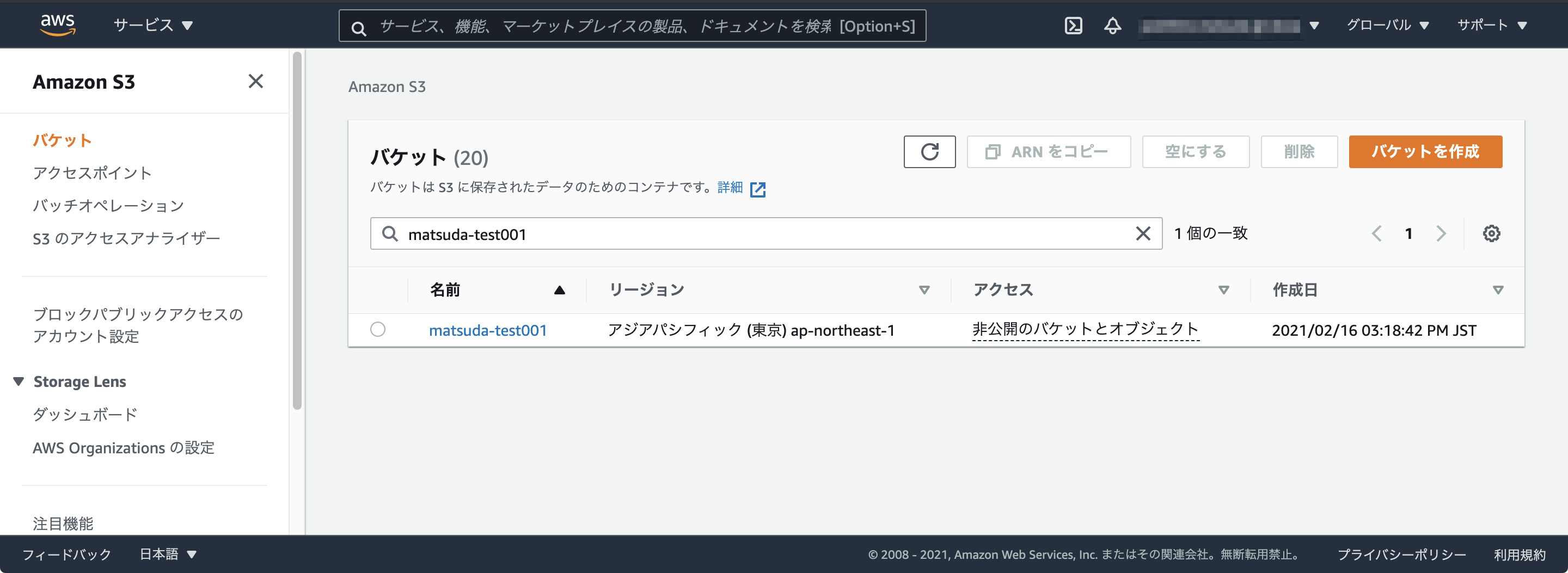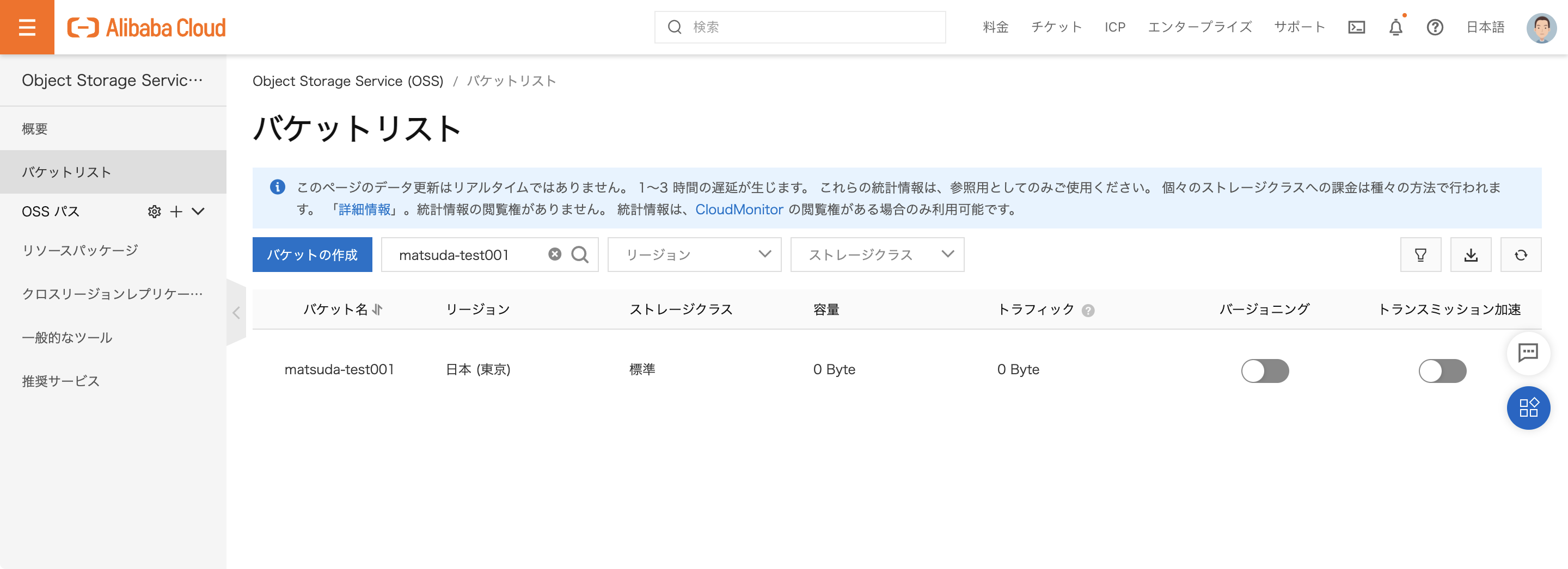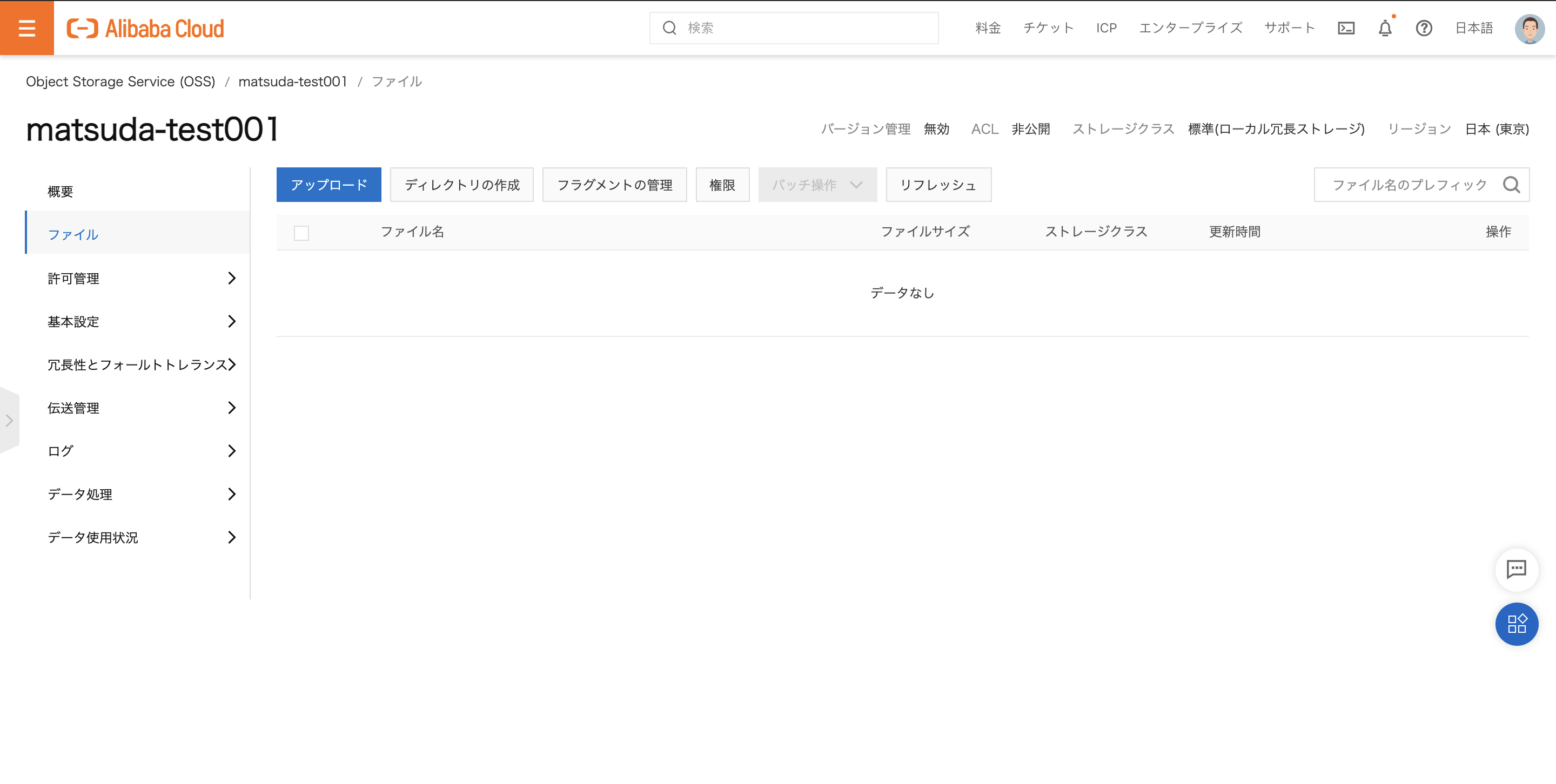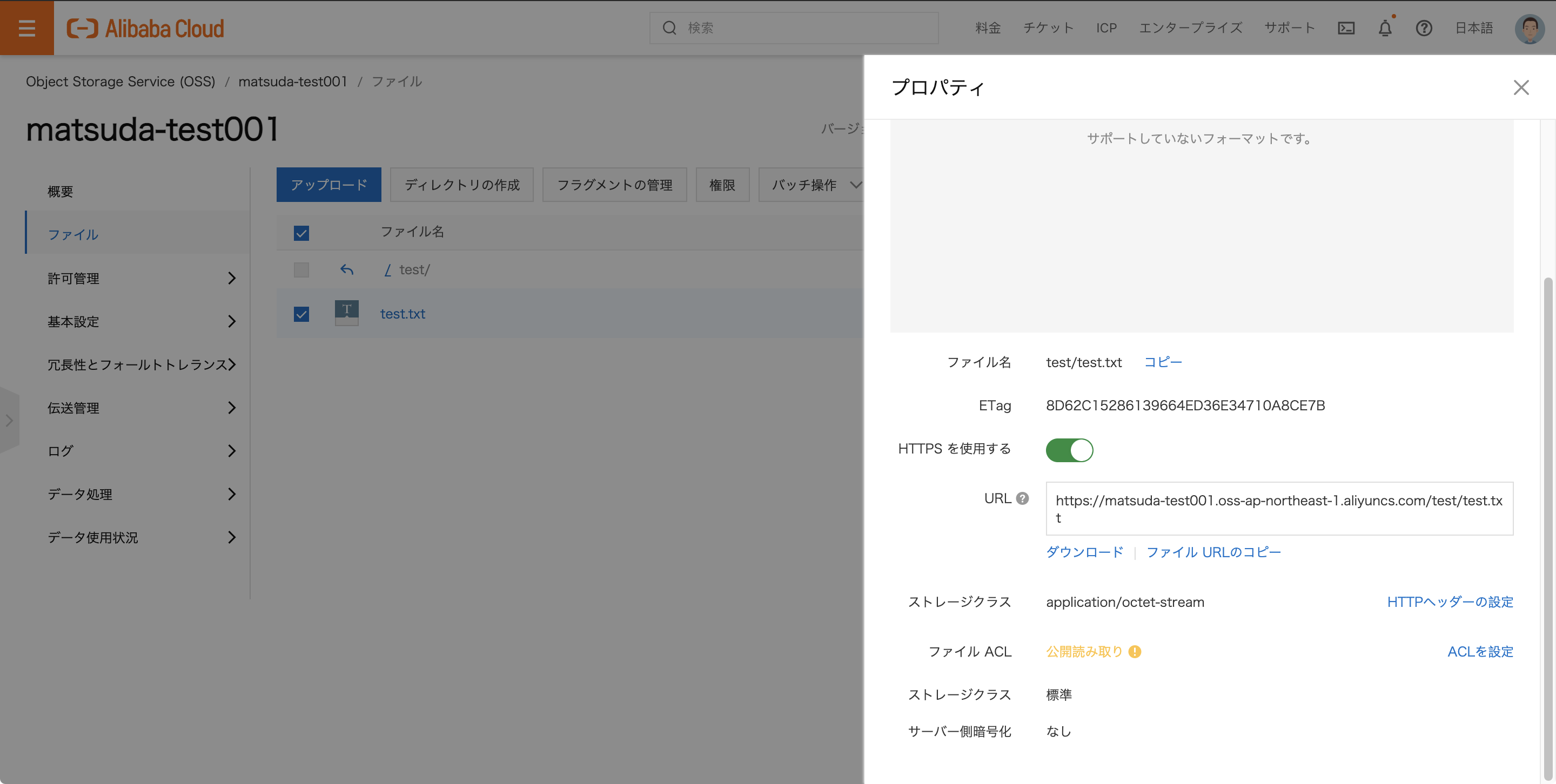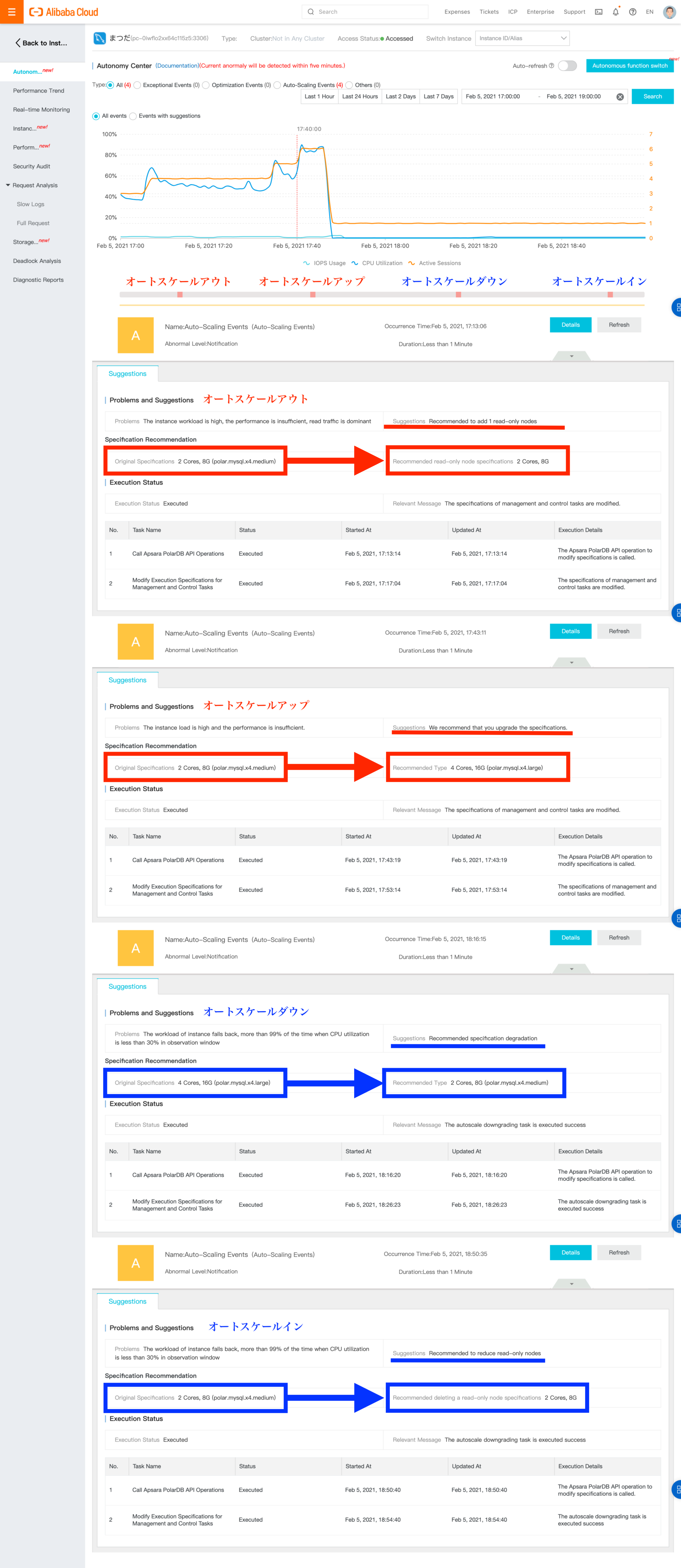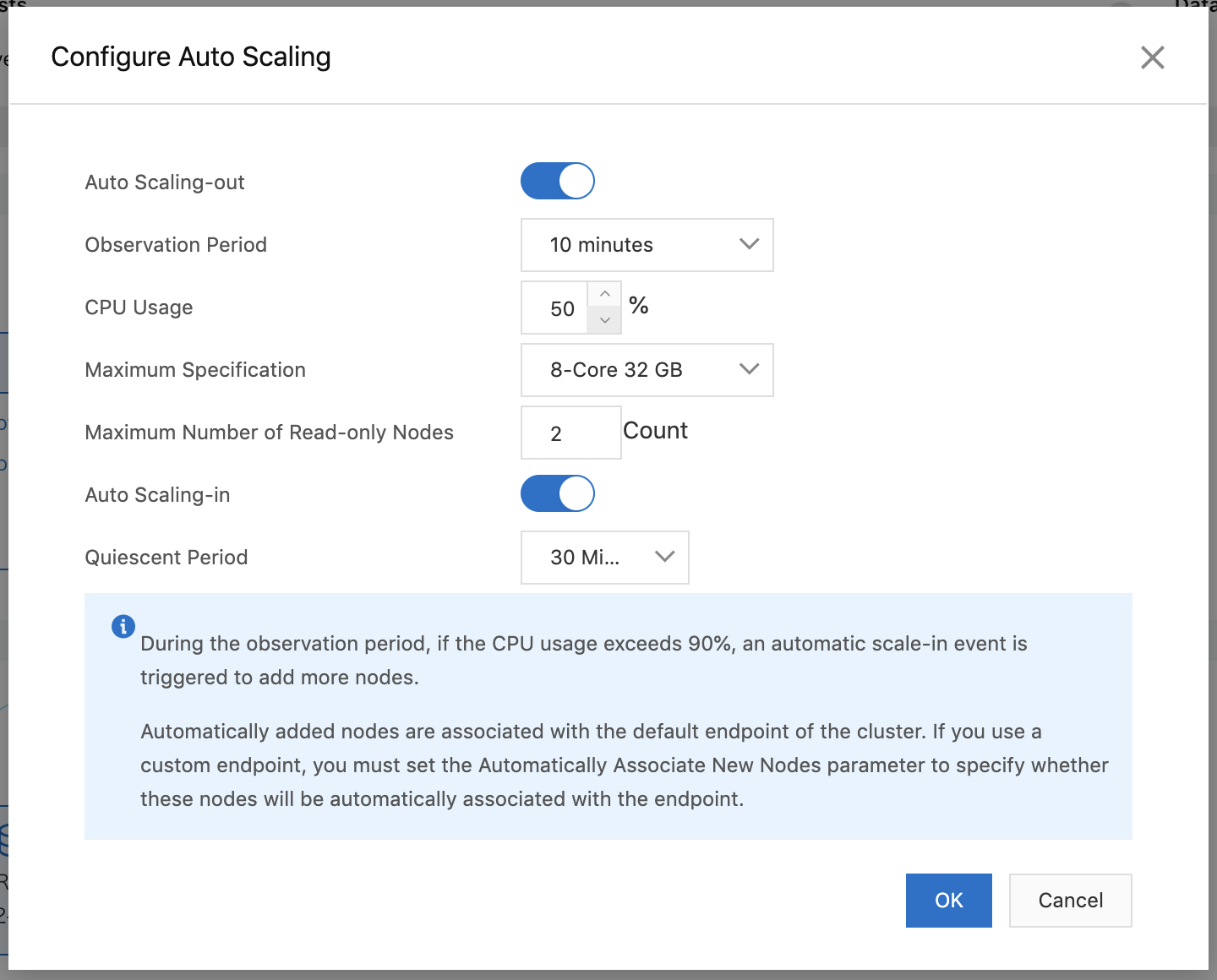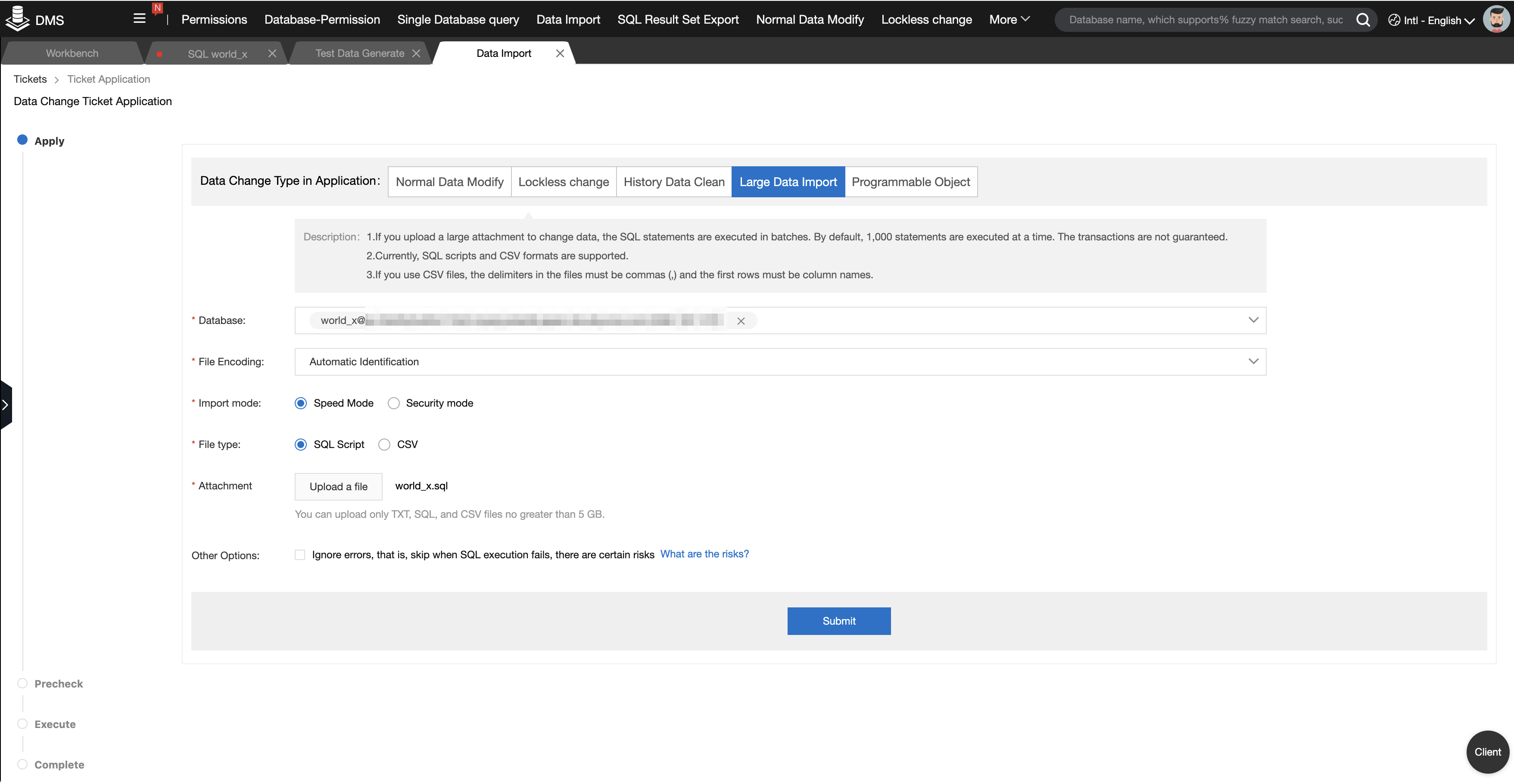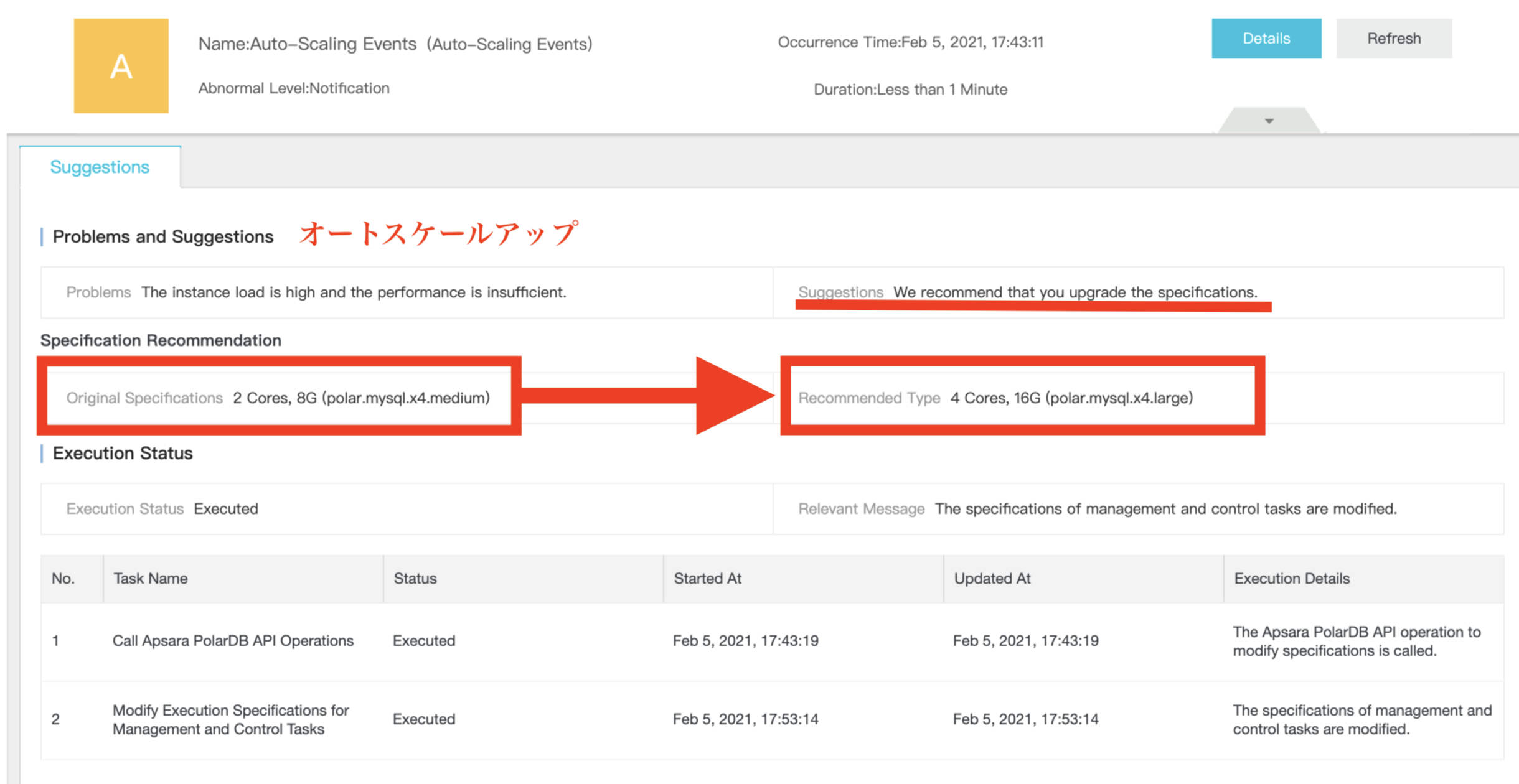ちょっと Apache Maven が必要な事があり、久しぶりにインストールしたので備忘録として残します。
環境は Alibaba Cloud の ECS で OS は CentOS 7.9 を使いました。
Maven の取得
公式 またはミラーからファイルを取得します
# wget https://downloads.apache.org/maven/maven-3/3.8.1/binaries/apache-maven-3.8.1-bin.tar.gz
--2021-04-21 18:12:44-- https://downloads.apache.org/maven/maven-3/3.8.1/binaries/apache-maven-3.8.1-bin.tar.gz
downloads.apache.org (downloads.apache.org) をDNSに問いあわせています... 88.99.95.219, 2a01:4f8:10a:201a::2
downloads.apache.org (downloads.apache.org)|88.99.95.219|:443 に接続しています... 接続しました。
HTTP による接続要求を送信しました、応答を待っています... 200 OK
長さ: 9536838 (9.1M) [application/x-gzip]
`apache-maven-3.8.1-bin.tar.gz' に保存中
100%[===========================================================================================================================================>] 9,536,838 3.11MB/s 時間 2.9s
2021-04-21 18:12:48 (3.11 MB/s) - `apache-maven-3.8.1-bin.tar.gz' へ保存完了 [9536838/9536838]
Maven の配置
取得したファイルを展開します。
今回は /opt に配置します。
# sudo tar -zxvf apache-maven-3.8.1-bin.tar.gz -C /opt/
apache-maven-3.8.1/README.txt
apache-maven-3.8.1/LICENSE
apache-maven-3.8.1/NOTICE
apache-maven-3.8.1/lib/
apache-maven-3.8.1/lib/cdi-api.license
apache-maven-3.8.1/lib/commons-cli.license
apache-maven-3.8.1/lib/commons-io.license
apache-maven-3.8.1/lib/commons-lang3.license
apache-maven-3.8.1/lib/guava.license
apache-maven-3.8.1/lib/guice.license
apache-maven-3.8.1/lib/jansi.license
apache-maven-3.8.1/lib/javax.inject.license
apache-maven-3.8.1/lib/jcl-over-slf4j.license
apache-maven-3.8.1/lib/jsoup.license
apache-maven-3.8.1/lib/jsr250-api.license
apache-maven-3.8.1/lib/org.eclipse.sisu.inject.license
apache-maven-3.8.1/lib/org.eclipse.sisu.plexus.license
apache-maven-3.8.1/lib/plexus-cipher.license
apache-maven-3.8.1/lib/plexus-component-annotations.license
apache-maven-3.8.1/lib/plexus-interpolation.license
apache-maven-3.8.1/lib/plexus-sec-dispatcher.license
apache-maven-3.8.1/lib/plexus-utils.license
apache-maven-3.8.1/lib/slf4j-api.license
apache-maven-3.8.1/boot/
<以下略>
シンボリックリンクの作成
展開したディレクトリにはバージョン表記などが含まれているので /opt/maven にシンボリックリンクを貼ります。
# sudo ln -s /opt/apache-maven-3.8.1 /opt/maven
# ls -la /opt/
合計 16
drwxr-xr-x. 4 root root 4096 4月 21 18:16 .
dr-xr-xr-x. 18 root root 4096 4月 19 10:33 ..
drwxr-xr-x 6 root root 4096 4月 21 18:14 apache-maven-3.8.1
drwxr-xr-x 9 tomcat tomcat 4096 4月 21 15:52 apache-tomcat-9.0.45
lrwxrwxrwx 1 root root 23 4月 21 18:16 maven -> /opt/apache-maven-3.8.1
lrwxrwxrwx 1 tomcat tomcat 20 4月 20 10:23 tomcat -> apache-tomcat-9.0.45
環境変数 PATH の設定
PATHに配置したMavenの場所を追加します。
# sudo echo 'export PATH=$PATH:/opt/maven/bin' >> /etc/profile
# source /etc/profile
# env |grep maven
PATH=/usr/local/sbin:/usr/local/bin:/usr/sbin:/usr/bin:/root/bin:/opt/maven/bin
# mvn -version
Apache Maven 3.8.1 (05c21c65bdfed0f71a2f2ada8b84da59348c4c5d)
Maven home: /opt/maven
Java version: 1.8.0_282, vendor: Red Hat, Inc., runtime: /usr/lib/jvm/java-1.8.0-openjdk-1.8.0.282.b08-1.el7_9.x86_64/jre
Default locale: ja_JP, platform encoding: UTF-8
OS name: "linux", version: "3.10.0-1160.15.2.el7.x86_64", arch: "amd64", family: "unix"
Maven のインストールは完了です。
あとは実際にビルドをしてみましょう。